Avidemux - это свободный видеоредактор с открытым исходным кодом, для выполнения простых задач по редактированию видеофайлов, таких как перекодирование, обрезка и фильтрация. Программа написана на C++ и поддерживает не только Linux, но и Windows, BSD и MacOS. Здесь поддерживается большое количество видео и аудио орматов, включая AVI, DVD, MPEG, MP4 и ASF. Для кодирования файлов avidemux использует установленную в системе библиотеку для работы с мультимедиа - ffmpeg.
На первый взгляд может показаться, что это очень простой и примитивный редактор, но это только первое впечатление, чего стоят одни только фильтры с помощью которых, можно применять различные эффекты к каждому кадру в видео, например, изменять расширение кадра или обрезать лишние его части. Подобной функциональности я не нашел в других редакторах. В этой инструкции будет рассмотрена установка Avidemux в Ubuntu 20.04. Как вы убедитесь это очень просто.
Содержание статьи
Установка Avidemux в Ubuntu
Совсем недавно состоялся релиз версии Avidemux 2.7.6. В ней было много нововведений и желательно получить таки самую новую версию. Но тут же сталкиваемся с первой проблемой. Установка Avidemux в Ubuntu 20.04 из официальных репозиториев невозможна. По непонятным причинам разработчики удалили пакеты графических версий программы из репозиториев. Поэтому нам придется воспользоваться PPA.
Добавляем PPA и обновляем списки пакетов:
sudo add-apt-repository ppa:ubuntuhandbook1/avidemux1
sudo apt update
Теперь установка Avidemux в Ubuntu 20.04:
sudo apt install avidemux2.7-qt5
Вот и все, программа установлена и вы можете запустить ее из главного меню, или с помощью терминала:
avidemux2.7_qt5
Портативная версия Avidemux
Кроме всего прочего у программы есть портативная версия, размещённая прямо на FossHub. На данный момент там есть самая свежая версия. Скачайте AppImage файл с сайта:
Затем дайте ему права на исполнение:
chmod ugo+x ~/Загрузки/avidemux_2.7.6.appImage
Затем можете запускать программу в терминале или просто двойным кликом в файловом менеджере.
Удаление Avidemux
Если программа вам не понравилась или больше не нужна вы всегда можете ее удалить. Для этого выполните команду:
sudo apt purge avidemux2.7-qt5
Также можно сразу же удалить репозиторий PPA:
sudo ppa-purge ppa:ubuntuhandbook1/avidemux1
Вот и все.

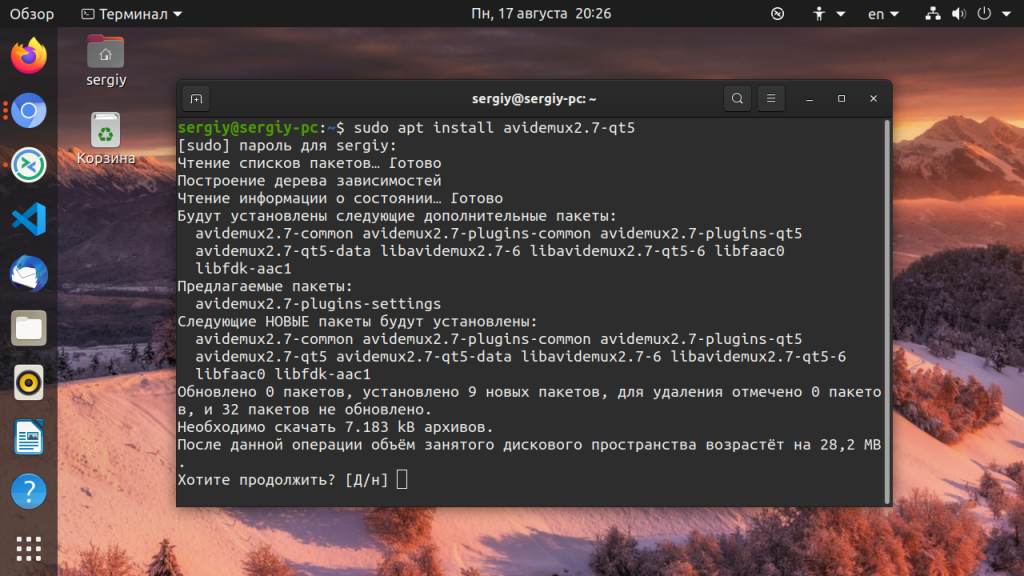
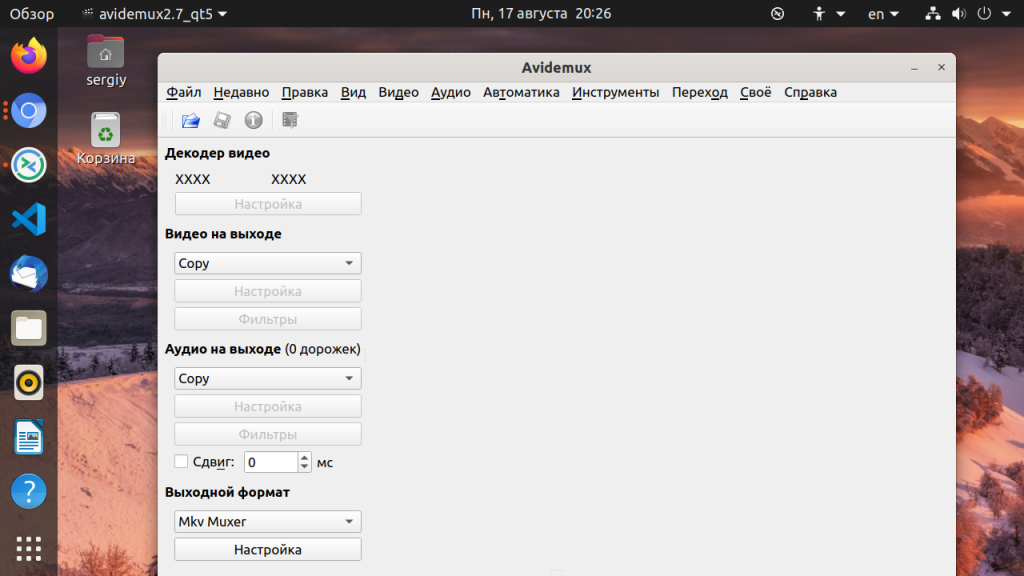
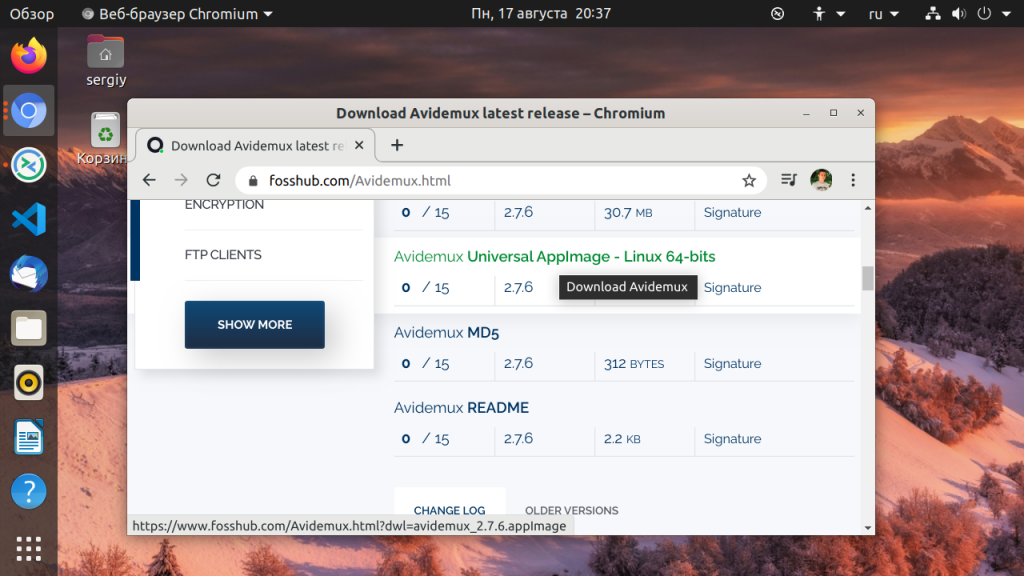
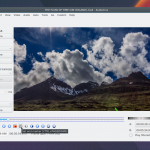

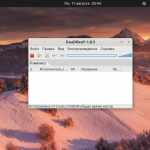


Здравствуйте!
Нас интересует стоимость размещения нашей рекламной статьи на Вашем сайте с ссылкой на наш ресурс - крупный e-commerce. Ссылка должна быть dofollow, не закрыта от индексации поисковыми системами.
Вот пример такой статьи:
Статья может быть написана на любую тему - компьютеры, косметика и т.д.
Статью можем предоставить мы или заплатить за её написание владельцам ресурса. Если сайт предлагает ещё какое-либо сотрудничество, просим предоставить нам эту информацию. Наш адрес link.building.agent@gmail.com
Спасибо.
Здравствуйте! Я не публикую на этом сайте рекламных статей. Но есть ресурс tecled.ru. Если вас заинтересует, можем сотрудничать. Цена статьи там 100р. Естественно, статья тематическая, уникальная и не меньше 1500 символов.
Не устанавливается на Ubuntu 16.10
Доброе время суток!
пробовал установить на Убунту 16.04, в терминале-
1. sudo apt-add-repository ppa:mc3man/avidemux1
ОК
2. sudo apt update
Чтение информации о состоянии… Готово
Может быть обновлено 154 пакета.
3. sudo apt install avidemux
....................Настраивается пакет twolame (0.3.13-1.2) …
Обрабатываются триггеры для libc-bin (2.23-0ubuntu3) …
4. avidemux
Программа стартанула....
Большое спасибо АВТОРУ!!!!!!!!
Буду пробовать работать... На все про все ушло- пару минут...
программа на 16.4 LTS- работает прекрасно... не плохая прога для подрезки фильмов...
ppa:mc3man/avidemux1
плохой ППА , в Synaptic Mint 18.1 НИЧЕГО не появилось после обновления
Avidemux 2.6.16 как было так и осталось
удалил - не помогло
другого не появилось
ошибка - "аудио орматов"
На 18,04 не устанавливается.
Верный реп: ppa:ubuntuhandbook1/avidemux
То есть без единички в конце.
На 18,04 не устанавливается.23 год
ubuntu 22.04
sudo add-apt-repository ppa:ubuntuhandbook1/avidemux
sudo apt-get update
sudo apt install avidemux-qt